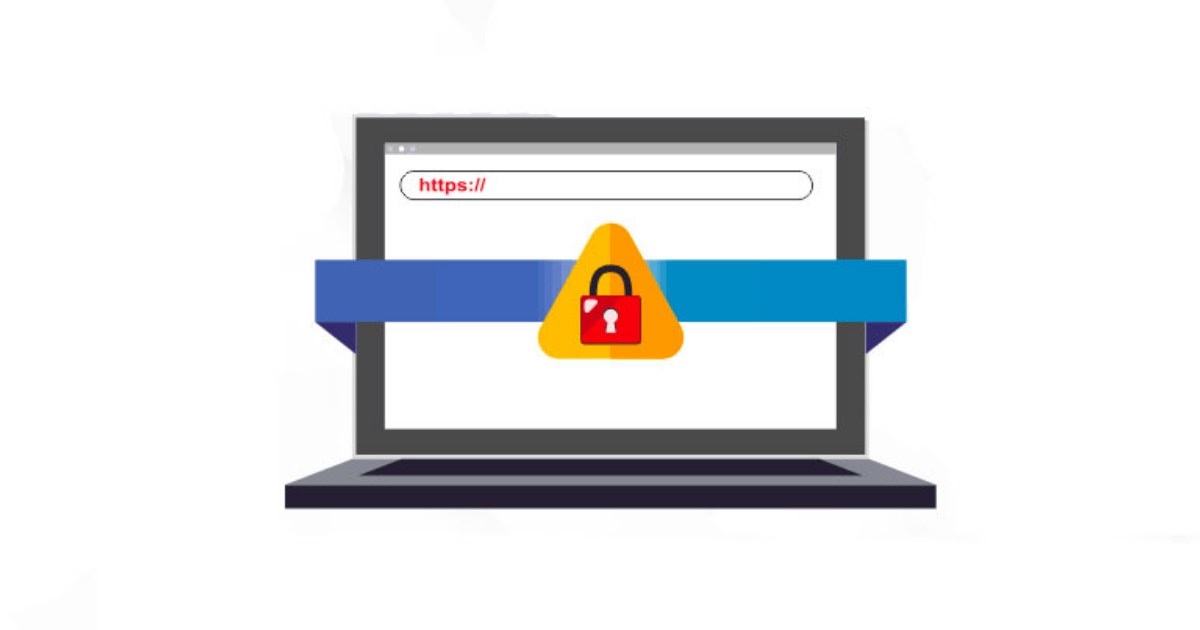¿Tiene miedo de que alguna aplicación no deseada pueda instalarse en su PC sin nuestro consentimiento? Veamos cómo usar Windows Security para bloquear aplicaciones

Windows 11 ha introducido una interesante novedad para proteger los equipos expuestos a apps y descargas de nuevas aplicaciones: hablamos de Control inteligente de aplicacionesuna protección avanzada que protegerá su computadora de aplicaciones no confiables o aplicaciones sospechosas que pueden obstaculizar el funcionamiento normal de su PC.
Esta función se ha integrado con Ventanas 11 22H2 y tiene una gran limitación: solo se puede activar reinstalando totalmente Windows.
veamos juntos cómo bloquear aplicaciones sospechosas o no deseadas en la PC y cómo habilitar correctamente Smart App Control en cualquier estación de trabajo Windows 11 actualizada.
La mejor combinación de programas para proteger tu computadora
1) Activar el control de aplicaciones inteligentes
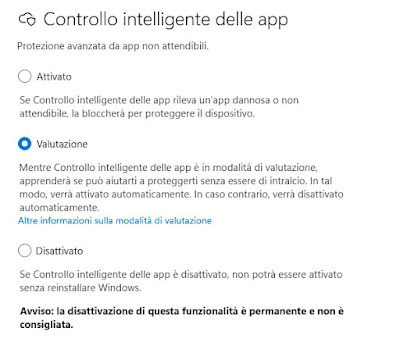
si solo arrancó Windows 11 22H2 con instalación limpia podemos activar rápidamente la función Control inteligente de aplicaciones abriendo el menú Inicio, buscando Seguridad de Windowsabriendo el menú Control de aplicaciones y navegadorpresionando sobre el elemento Ajustes de control de aplicaciones inteligentes y ajustando la función a Evaluación.
Al hacerlo, dejaremos que Windows decida si mantener esta función activa o no: si durante el aprendizaje descargamos muchas aplicaciones poco confiables o no firmadas, la función se activará automáticamente; en caso contrario quedará desactivado para siempre (no podremos reactivarlo más adelante salvo restaurando Windows).
Si ya sabemos que tenemos que descargar muchos archivos sospechosos, también podemos optar por habilitar inmediatamente la función presionando sobre el elemento Activado; la experiencia del usuario con Windows cambiará drásticamenteya que muchas aplicaciones ya no podrán descargarse ni instalarse a menos que Microsoft confíe en ellas.
2) Forzar inicio de control de aplicación inteligente
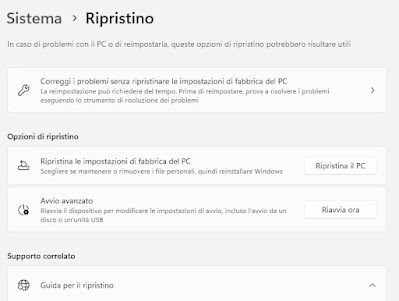
Si ya tenemos activo Windows 11 desde hace muchos meses o años en nuestro equipo la función Smart App Control se desactivará (incluso si actualizamos a Windows 11 22H2) y no puede activarlo hasta que reinicie su PC.
Para forzar el inicio de la función, pulse sobre GANAR+YO en el teclado, vamos al camino Sistema -> Recuperaciónhaga clic en el botón Resetea tu PCelegimos la voz guardar mis archivos (para guardar archivos personales), elegimos la recuperación desde la nube y procedemos con la reinstalar windows 11.
Cuando el sistema restaurado se inicie por primera vez, regrese a la aplicación de seguridad de Windows y siga las instrucciones que se ven en el primer capítulo de la guía, para que podamos elegir si activar o no el control de aplicaciones inteligentes o dejar que el propio sistema evalúe la mejor opción para nuestro PC.
Restaurar Windows también es la única solución para poder volver a activar la voz si en el pasado hemos optado por desactivarlo manualmente o si el sistema ha optado por la desactivación por nosotros: mejor piénsalo antes de continuar, ya que aún tendremos que reinstalar todas las apps que usamos a diario en Windows 11 (además de tener que esperar al menos media hora antes de poder volver a usar el equipo debido a la recuperación).
3) Alternativas al control de aplicaciones inteligentes
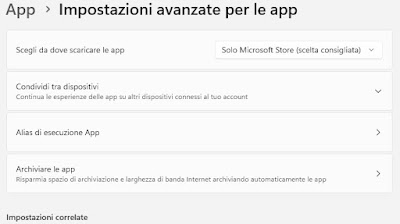
Si el sistema de gestión Intelligent App Control es demasiado restrictivo para nuestro gusto y no queremos resetearlo cada vez podemos evitar usarlo y conseguir un nivel de protección similar forzar la instalación de solo las aplicaciones disponibles en Microsoft Storepara que pueda estar seguro de que solo está utilizando aplicaciones confiables y controladas.
Para ello, vuelva a pulsar GANAR+YO en el teclado, abrimos el menú aplicaciónhaga clic en el artículo Configuración avanzada para aplicaciones y establece la opción Solo Microsoft Store (recomendado) en el menú desplegable que aparecerá junto al elemento Elija de dónde descargar aplicaciones.
Al hacerlo obtendremos inmediatamente un sistema de protección similar al Control inteligente de aplicaciones pero sin tener que reinstalar todo el sistema. Con este método ya no tendremos que utilizar los archivos .exe y los instaladores clásicos para añadir programas a Windows sino que tendremos que depender exclusivamente de la Microsoft Store, como también vemos en nuestra guía sobre cómo usar la tienda de microsoft windows 11.
Conclusiones
La función de control inteligente de aplicaciones agrega una capa adicional de seguridad para las PC que son particularmente propensas a las amenazas (computadoras públicas, estaciones de trabajo compartidas, computadoras confiadas a principiantes) pero que pueden involucrar un deterioro de la experiencia de usuario a la que estamos acostumbrados en Windowsademás de necesitar una restauración completa del sistema para arrancar en computadoras ya probadas.
Nuestro consejo es que no lo activemos si ya llevamos al menos dos meses usando Windows 11: si realmente tememos por nuestra seguridad, solo descarguemos aplicaciones de la Microsoft Store y añadamos un sistema antivirus de Windows a la comprobador anti-malware efectivo como Malwarebytes.
Para aumentar efectivamente la seguridad de Windows 11 y hacerlo resistente también al temido ransomware, recomendamos leer nuestros artículos sobre cómo aumentar la protección de Microsoft Defender vamos cómo hacer que Windows sea más seguro en cada PC.
Si, por el contrario, notamos problemas para usar Microsoft Store correctamente, le sugerimos que lea la guía para soluciones si las aplicaciones de la tienda de Windows no funcionan.